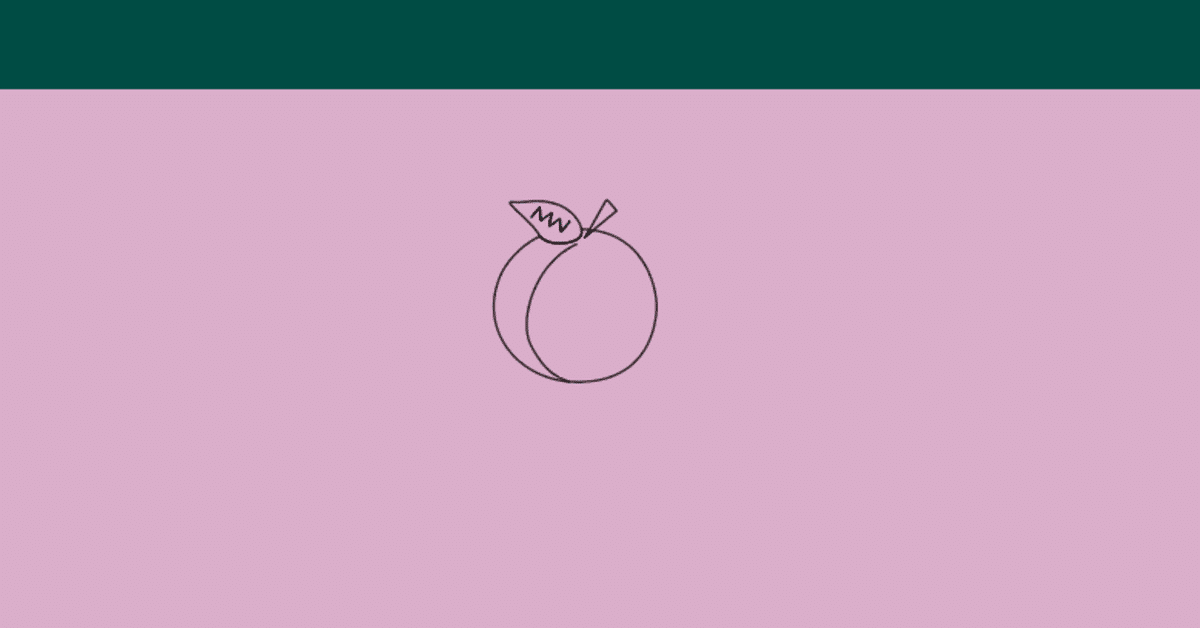
初めての課題、名刺を制作!!!
こんにちは。momokoです。今週ずっと雨で気分がどんよりしますね・・・
デジタルハリウッドSTUDIOで初めての課題、名刺を制作しました。今回の課題は自分の好きなものや、自分の特徴のロゴを一つ作り、名刺を制作するというものでした。最終的に先生にオッケーを頂いたのが下のデザインです。


1つ目が表面のデザイン、2つ目が裏面のデザインです。最終的な出来上がり線は黒線になります。(黒線:文字切れ線 赤線:仕上がり線)名刺のサイズは横91mm、縦55mmが一般的であるのでこのサイズで作成しました。
今回の課題ではズバリ名前の「桃子」に入っている桃をイメージしました!!!
ロゴの形もそうですし、名刺の色もピンクと緑という桃をイメージできるものにしました。また、葉っぱの部分に私のイニシャルであるWMを入れ込んでみました。初めて本格的にIllustratorを触ったのでロゴを作るのに時間がかかってしまいました・・・
一番時間がかかってしまったのがロゴの部分です。これは桃の画像をペンツールでなぞって制作したものです。Illustratorのペンツール、みなさんご存知でしょうか?曲線を書く時、単にペンで形を書くのではないんです!!
1.「曲線を開始したい箇所」にマウスポインターを合わせて、「曲線を引きたい方向」にドラッグする。するとアンカーポイントを中心に両側にハンドルが伸びる。2.「曲線の大きさや向きが変わる箇所」にマウスポインターを合わせて、「曲線を描きたい方向」にドラッグする。これで1つの曲線を描写することができる。(引用:Illustratorしっかり入門)
上の1と2の操作を繰り返して曲線を描いていくんです。難しいですが綺麗に描けた時の喜びは大きいです。
このペンツール、練習が結構必要らしいので「習うより慣れろ」精神で練習していこうと思います・・・
もう一つ工夫をしたことは表面の緑にかかる部分の文字を白色にしたことです。文字を読みやすくする(可読性をあげる)ためには背景色と文字の明度差をつける必要があるということを色彩検定の勉強で学んだので実践してみました。
久しぶりにものを制作するという作業をしてとてもわくわくしました^ ^ペンツールの勉強も兼ねて色々なロゴを制作していきたいと思います。
読んでくれた方、ありがとうございました。次回以降も読んでいただけたら幸いです。
この記事が気に入ったらサポートをしてみませんか?
